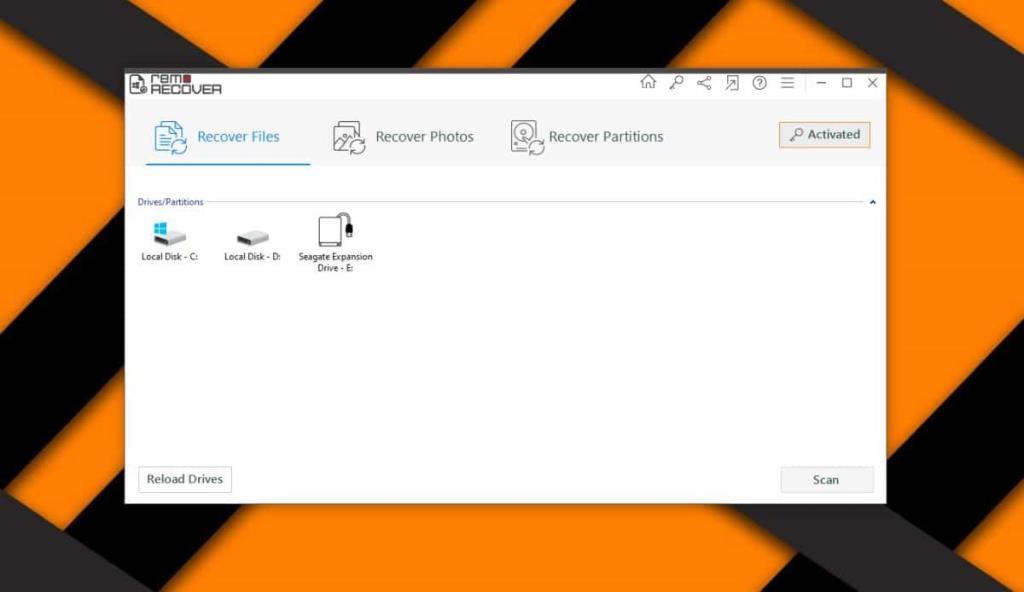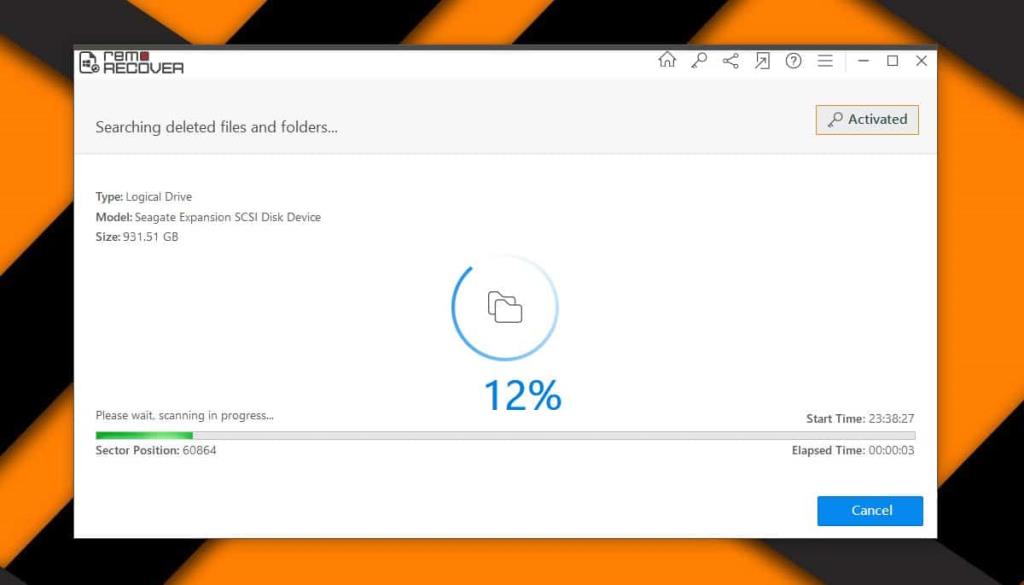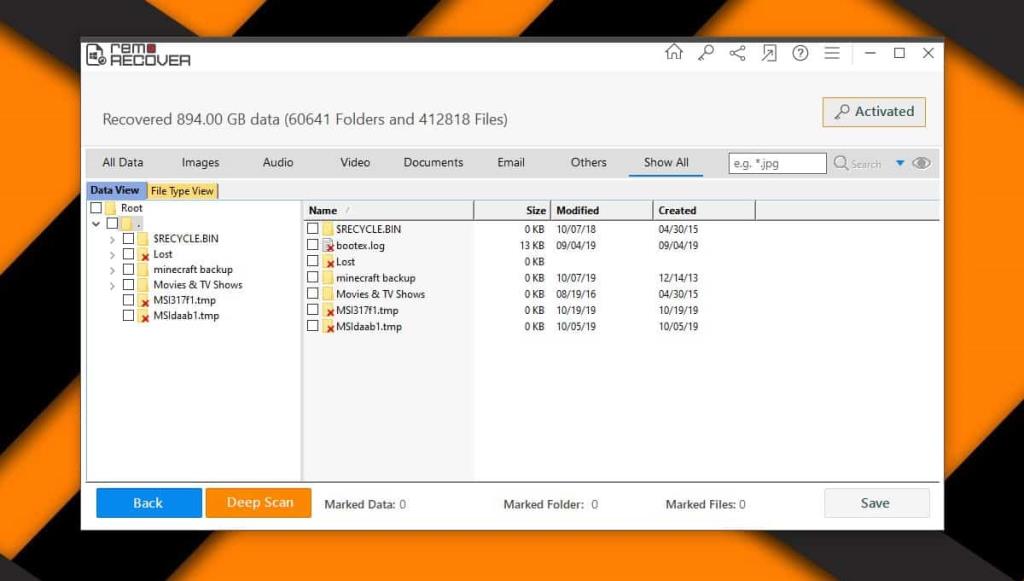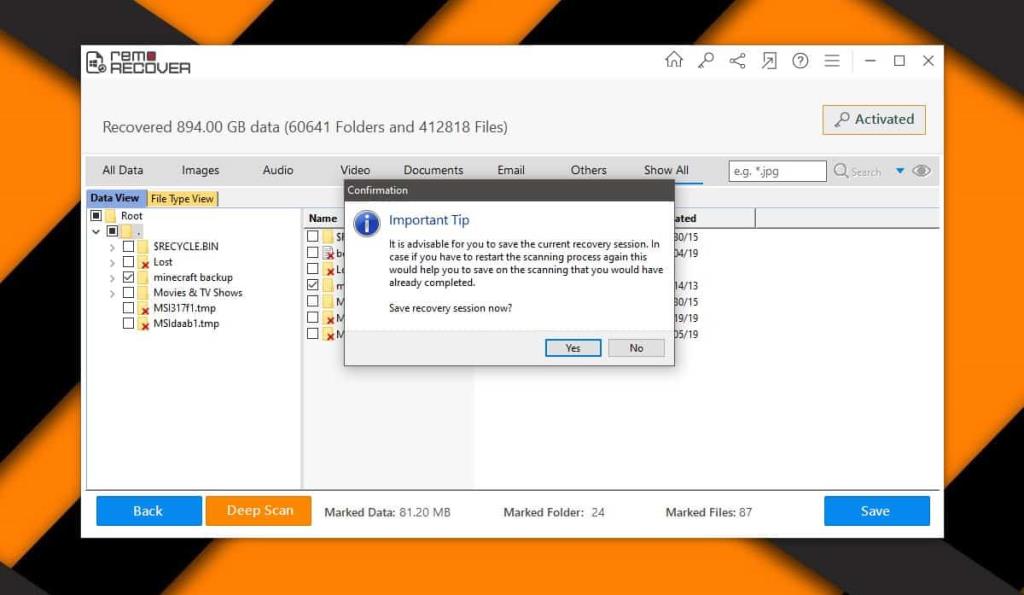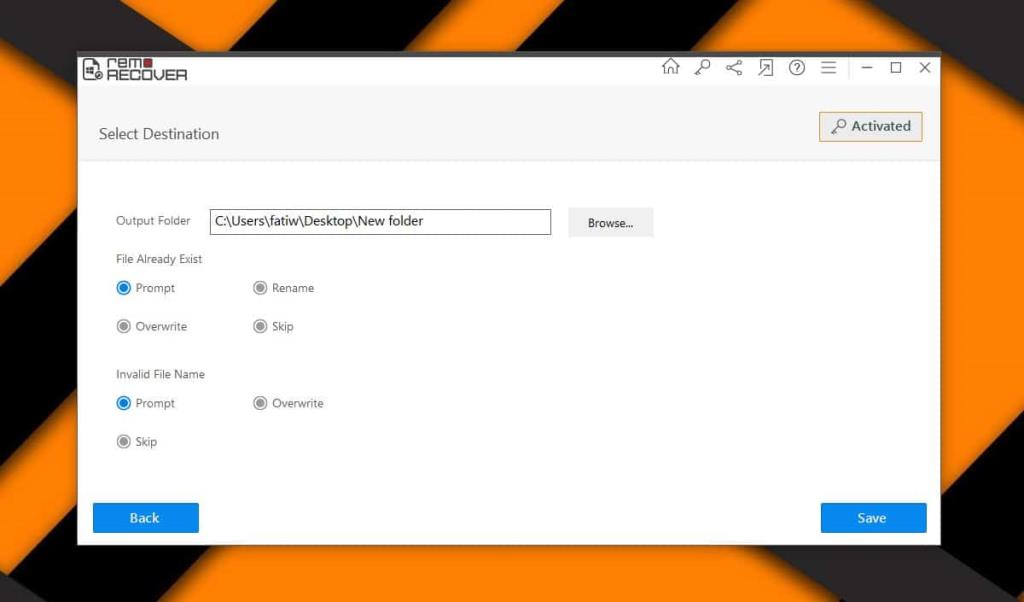Besturingssystemen bieden over het algemeen een manier om gegevens te versleutelen en bieden gebruikers tools om hun systemen te beschermen tegen ransomware. Deze hulpmiddelen zijn geen placebo's; ze werken goed. Wat besturingssystemen niet bieden, zijn oplossingen voor gegevensherstel. De meest populaire besturingssystemen zoals Windows 10 en macOS hebben beide standaard ingebouwde geautomatiseerde back-upoplossingen, maar die back-ups zijn over het algemeen de enige manier waarop u verloren bestanden kunt herstellen. Buiten dat moet elk bestand dat u bent kwijtgeraakt worden hersteld met behulp van een oplossing van derden.
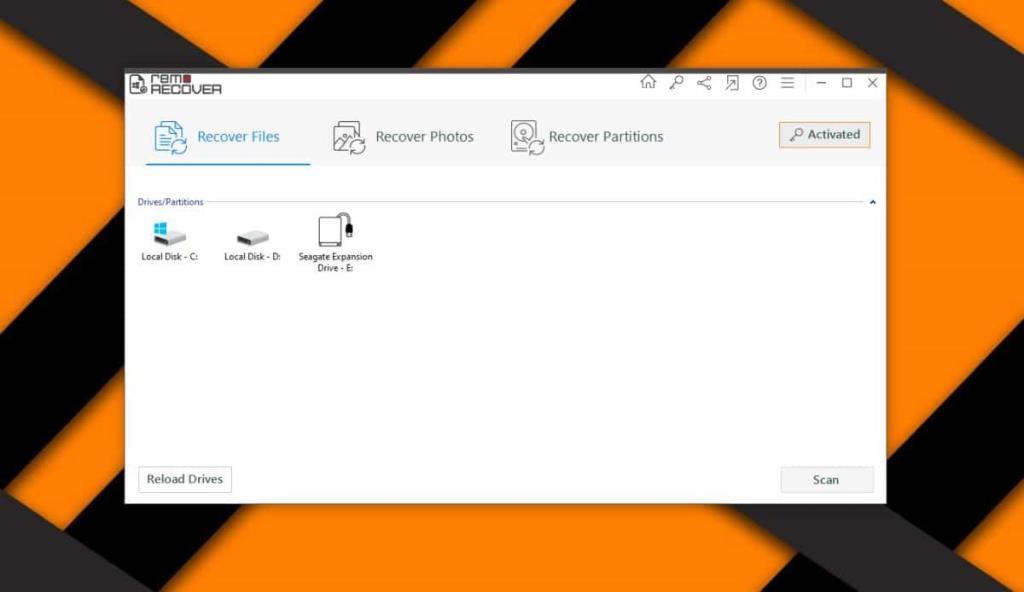
Is bestandsherstel mogelijk?
Bestandsherstel klinkt bijna als een fictief concept; het is het soort deus ex machina dat je zou verwachten in misdaadthrillers waar bewijs op wonderbaarlijke wijze wordt ontdekt wanneer het nodig is, maar bestandsherstel is heel reëel. Bestanden die zijn verwijderd, kunnen worden hersteld zolang het apparaat waarop ze zijn opgeslagen nog werkt. In sommige gevallen kunnen gegevens zelfs worden hersteld van een fysiek beschadigde schijf, hoewel u waarschijnlijk een meer geavanceerde oplossing nodig hebt om het werk te doen.
Wanneer u een bestand van uw bureaublad verwijdert, stuurt u het normaal gesproken naar de prullenbak of prullenbak. Het vanaf daar herstellen is supereenvoudig, maar wanneer u de prullenbak leegt, worden de bestanden niet precies van uw schijf verwijderd. Uw besturingssysteem markeert eenvoudig de sectoren waarnaar deze bestanden zijn geschreven als sectoren waarnaar het opnieuw kan schrijven.
Zie het zo; je hebt een boekenplank die honderd boeken kan bevatten. Je inventariseert en besluit dat je sommige van die boeken niet meer nodig hebt. Om de boeken die je niet nodig hebt te markeren, plak je er een rood stickertje op en tel je ze. Wanneer je de volgende keer controleert voor hoeveel boeken je boekenplank nog ruimte heeft, tel je de vrije ruimte en de ruimte die je vrijmaakt als je die boeken wegdoet. Dat is een soort van hoe bestanden die uit de prullenbak zijn verwijderd, worden hersteld. Ze zijn er technisch nog steeds, wachtend om door het besturingssysteem te worden weggegooid wanneer het de ruimte nodig heeft.
Bestandsherstel gaat echter dieper en soms kunnen bestanden worden hersteld van sectoren, zelfs als diezelfde sectoren meerdere keren zijn overschreven.
Software voor bestandsherstel
Er is geen tekort aan oplossingen voor bestandsherstel die beschikbaar zijn voor zowat alle platforms. U kunt een oplossing vinden die gericht is op een specifiek bestandstype, bijvoorbeeld media, of die is gebouwd voor een specifiek apparaat, bijvoorbeeld het herstellen van gegevens van een telefoon. Over het algemeen heb je keuze te over. Als u zich niet op een specifiek apparaat wilt richten en een algemene, universele oplossing voor bestandsherstel nodig hebt, is RemoRecover het bekijken waard.
RemoHerstellen
RemoRecover is een standaard hulpmiddel voor het herstellen van bestanden; het is betrouwbaar, snel en je kunt het gebruiken om selectief bestanden te herstellen. Wat het onderscheidt, is de beloning voor wat je nodig hebt. De app is perfect in staat om bestanden van een interne of externe schijf te herstellen, hij kan ook foto's van schijven of zelfs SD-kaarten herstellen, en hij kan hele partities herstellen, zelfs als ze zijn geformatteerd of overschreven door een nieuwe installatie van het besturingssysteem.
De drie verschillende herstelmodi van RemoRecover vallen allemaal onder gegevens- en bestandsherstel, maar ze zijn drastisch verschillend van aard. Het herstellen van een bestand dat u een maand geleden hebt verwijderd, is vrij eenvoudig, maar het herstellen van een bestand van een schijfpartitie die niet meer bestaat, is veel gecompliceerder. RemoRecover kan beide en meer.
Hoe het werkt
RemoReover heeft drie standen; wanneer u de app uitvoert, kunt u kiezen wat u moet herstellen. Voor basisgegevensherstel vanaf een schijf zal de modus 'Bestanden herstellen' het werk doen. Als je foto's of media hebt die je wilt herstellen , is de modus 'Foto's herstellen' wat je nodig hebt. Als je een partitie hebt die moet worden hersteld, of als je een schijf moet herstellen die meerdere keren is geformatteerd, is de modus 'Recover Partitions' wat je nodig hebt.
Voordat u begint met het gegevensherstelproces, moet u ervoor zorgen dat u een andere schijf beschikbaar hebt om de herstelde gegevens op te slaan. Als u gegevens van de C-schijf probeert te herstellen, moet u deze op een andere interne of externe schijf opslaan. Het is geen goed idee om herstelde gegevens op dezelfde schijf op te slaan als waarop ze zijn hersteld, welke app u ook gebruikt.
RemoRecover kan twee soorten scans uitvoeren; de eerste scan is snel, terwijl de diepe duik veel grondiger is. Probeer om te beginnen de quick scan en kijk wat het herstelt.
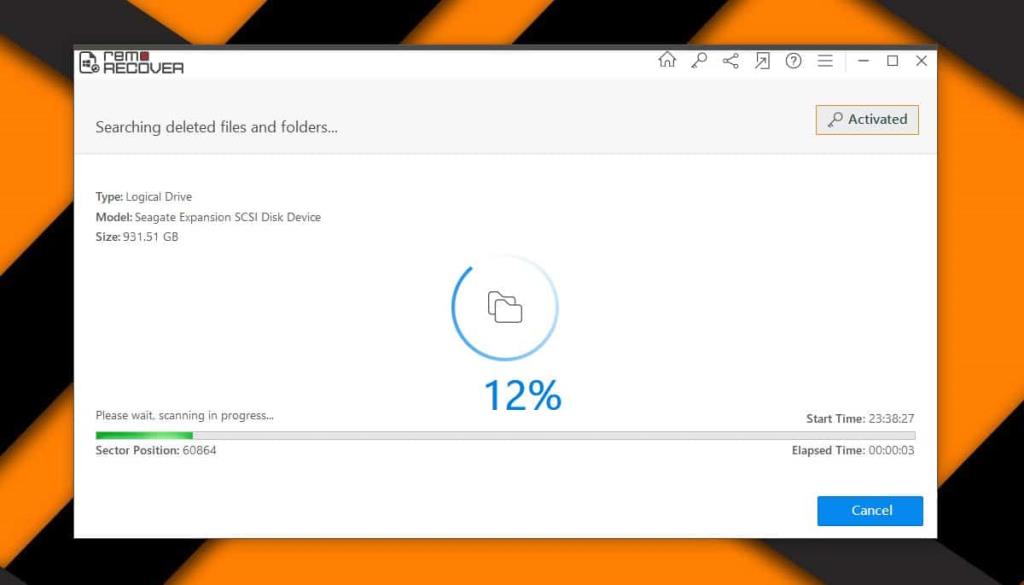
Zodra de eerste scan is voltooid, gaat u naar het tabblad Alles weergeven en ziet u alle gegevens die zijn hersteld. U kunt uit de lijst kiezen wat u wilt herstellen. Voor veelvoorkomende bestandstypen, zoals afbeeldingen, kunt u de snelle voorbeeldfunctie gebruiken om te controleren wat het bestand is. Als u het bestand dat u wilt herstellen niet ziet, klikt u op de knop 'Diepe scan' om de tweede, grondigere scan uit te voeren. Het duurt langer om te voltooien dan de eerste snelle scan.
Nadat u de bestanden hebt geselecteerd die u wilt herstellen, klikt u op de knop Opslaan.
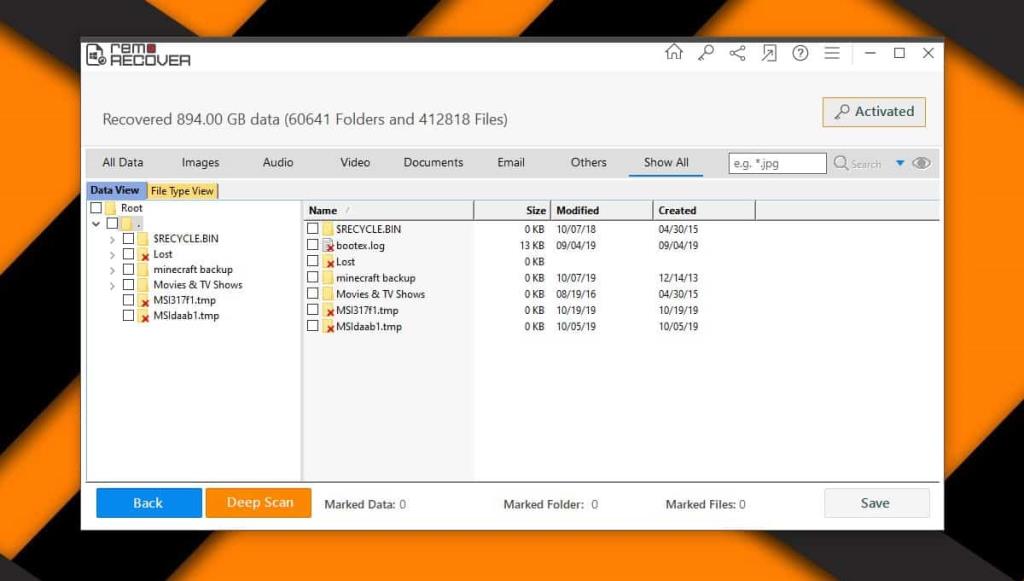
U ziet een prompt op uw scherm met de vraag of u de scan wilt opslaan. U kunt de scan opslaan om deze later opnieuw op te halen en tijd te besparen, of u kunt afzien van het opslaan. Het is aan jou.
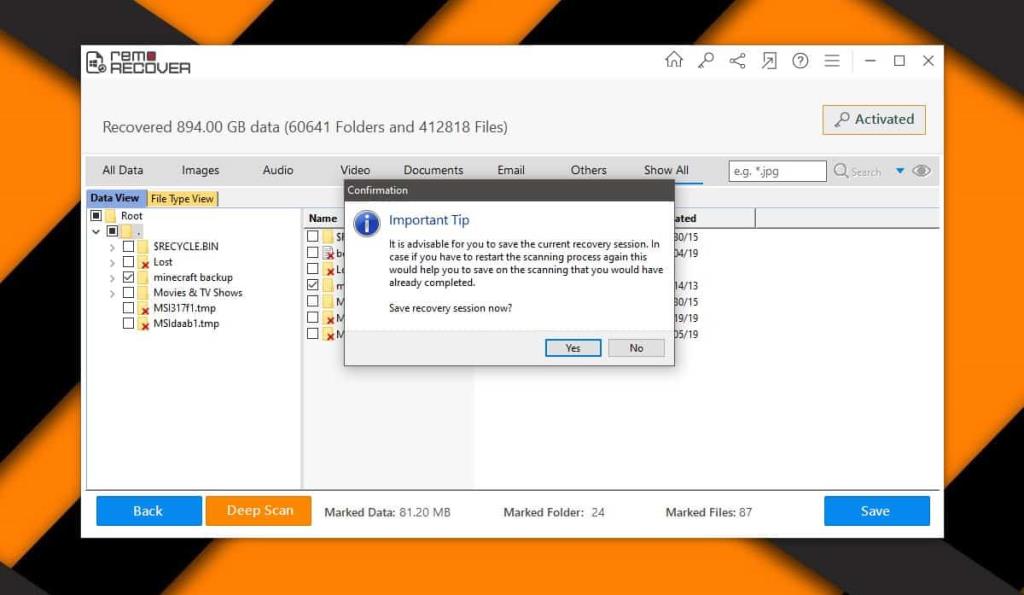
Nadat u deze prompt hebt afgewezen, ziet u een scherm Bestemming selecteren waar u moet kiezen waar de herstelde bestanden moeten worden opgeslagen. Klik op Opslaan en de bestanden worden hersteld.
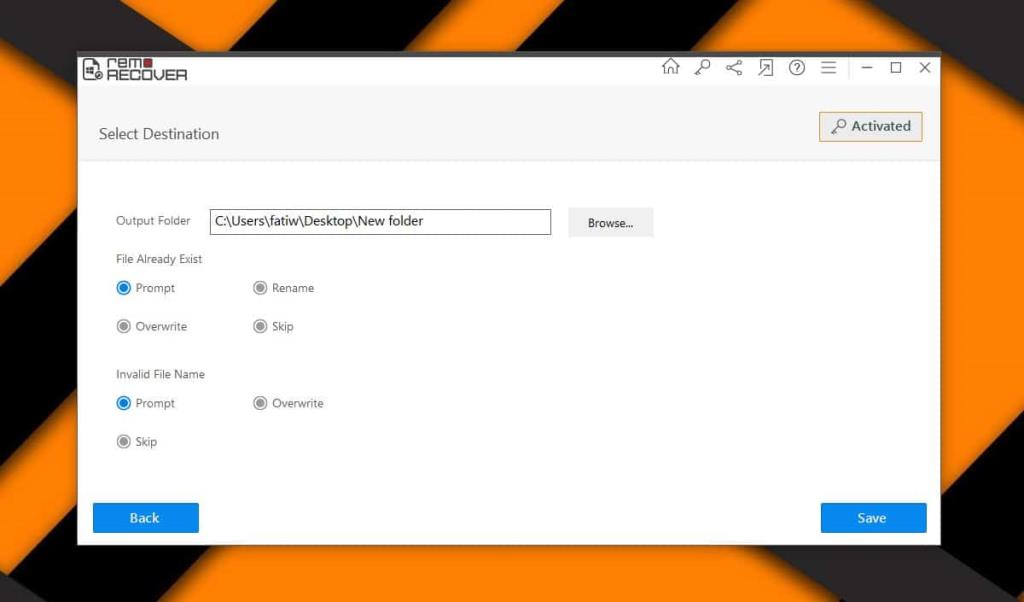
U zult merken dat de bestanden, ongeacht het type, worden hersteld zonder enig gegevensverlies. Tijdens tests kon de app enkele gamebestanden herstellen die ik een paar maanden geleden was kwijtgeraakt. Niet alleen werden de bestanden hersteld, toen ik ze met het spel in kwestie gebruikte, kon het er zonder problemen uit lezen.
Prijzen
RemoRecover is niet gratis. We hebben dat eerder gezegd, maar de kosten van de software zijn afhankelijk van waarvoor u het wilt gebruiken. Als u bestanden van een interne of externe schijf wilt herstellen, volstaat de basislicentie die $ 39,97 kost. Voor SD-kaarten en fotoherstel heb je het mediaplan nodig dat $ 49,97 kost. We moeten duidelijk maken dat de basislicentie ook foto's zal herstellen, maar als je foto's van een camera/media-apparaat wilt herstellen, heb je daar het mediaplan nodig. Ten slotte, als je partities wilt herstellen, is het Pro-plan wat je nodig hebt en het kost $ 99,97.
RemoRecover is beschikbaar voor zowel Windows (XP en later) als macOS.
Gevolgtrekking
RemoRecover is een capabele app die allerlei soorten bestanden kan herstellen. Wat opmerkelijk is aan deze app, behalve hoe betrouwbaar het bestanden herstelt, is dat het geen geavanceerde functies gebruikt die je misschien niet onnodig hoog hoeft te betalen. Met RemoRecover kunt u ervoor kiezen om te betalen voor de functies die u nodig hebt en uw gegevens te herstellen met een eenvoudige en gebruiksvriendelijke tool.